Экранная клавиатура в Linux представляет собой виртуальную клавиатуру, которая помогает людям с ограниченными физическими возможностями использовать компьютер. Она позволяет пользователю вводить текст при помощи мыши, джойстика, трекбола или других устройств ввода. В отличие от физической клавиатуры, экранная клавиатура отображается на экране и может быть перемещена в любое удобное место.
Открытие экранной клавиатуры в Linux очень просто. Прежде всего, убедитесь, что у вас установлена соответствующая программа, которая отвечает за работу экранной клавиатуры. В большинстве дистрибутивов Linux по умолчанию доступна программа с названием Onboard.
Чтобы открыть экранную клавиатуру, найдите в меню вашего дистрибутива Linux раздел "Accessibility" или "Специальные возможности". Затем выберите "Onboard" или другую программу экранной клавиатуры. После этого экранная клавиатура откроется на вашем экране.
Теперь вы можете использовать экранную клавиатуру для ввода текста на вашем Linux компьютере. Просто нажмите на соответствующие кнопки клавиатуры мышью или другим устройством ввода. Если вы не используете физическую клавиатуру, рекомендуется включить функцию автономного режима, чтобы экранная клавиатура открывалась автоматически при запуске системы.
Использование экранной клавиатуры в Linux делает компьютер доступным для пользователей, у которых есть физические или моторные ограничения. Это полезный инструмент для тех, кто не может использовать стандартную клавиатуру. Не стесняйтесь включать и использовать экранную клавиатуру, если вам это нужно.
Установка экранной клавиатуры в Linux
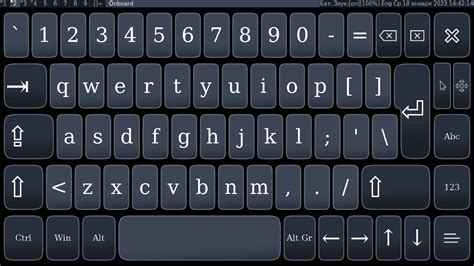
Для установки экранной клавиатуры в Linux следуйте этим простым шагам:
1. Откройте терминал и выполните команду:
sudo apt-get update |
2. Затем выполните команду для установки экранной клавиатуры:
sudo apt-get install onboard |
3. После установки можно найти экранную клавиатуру в меню приложений или выполнить команду в терминале:
onboard |
4. Экранная клавиатура будет открыта, и вы сможете использовать ее для ввода текста или выполнения других действий.
Экранная клавиатура в Linux предлагает различные возможности настройки, такие как изменение раскладки клавиатуры, размера и стиля клавиш. Вы можете настроить ее согласно своим потребностям и предпочтениям.
Установка экранной клавиатуры в Linux может значительно облегчить работу для пользователей, испытывающих сложности с использованием физической клавиатуры. Попробуйте этот инструмент и наслаждайтесь удобством работы с Linux.
Выбор дистрибутива

При выборе операционной системы Linux для использования экранной клавиатуры важно учитывать определенные факторы, чтобы найти оптимальное решение для ваших потребностей. Вот несколько важных моментов, которые стоит учесть при выборе дистрибутива Linux:
- Поддержка экранной клавиатуры: Убедитесь, что выбранный дистрибутив Linux имеет встроенную поддержку экранной клавиатуры или поддерживает установку дополнительных программ, предоставляющих эту функциональность.
- Доступность: Проверьте наличие дистрибутива Linux с удобным и доступным интерфейсом, который будет удовлетворять ваши потребности. Это может быть важно, если вы испытываете трудности с управлением мышью или сенсорной панелью.
- Сообщество и поддержка: Исследуйте сообщество пользователей и уровень поддержки выбранного дистрибутива Linux. Пользовательские форумы и ресурсы могут быть полезными для получения помощи и советов, особенно при настройке экранной клавиатуры.
- Совместимость с оборудованием: Узнайте, совместим ли выбранный дистрибутив Linux с вашим оборудованием. Это важно, чтобы экранная клавиатура работала правильно и без сбоев.
- Легкость использования: Помните, что для использования экранной клавиатуры вам может потребоваться выполнить дополнительную настройку или инсталляцию. Ищите дистрибутивы Linux, которые обеспечивают простоту использования и удобство при установке необходимых инструментов.
С учетом всех этих факторов вам будет проще выбрать подходящий дистрибутив Linux, который позволит вам полноценно использовать экранную клавиатуру и выполнять все необходимые задачи.
Установка через пакетный менеджер
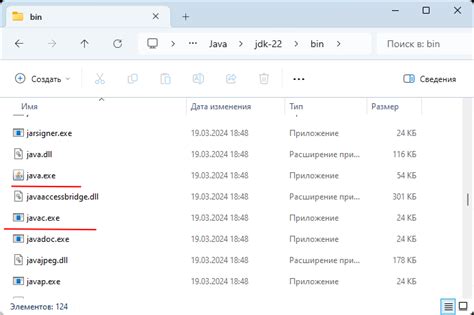
В операционной системе Linux существует несколько пакетных менеджеров, которые позволяют установить программное обеспечение с помощью командной строки или графического интерфейса. Для установки экранной клавиатуры в Linux вы можете воспользоваться одним из следующих пакетных менеджеров:
APT (Advanced Package Tool)
Если ваша ОС использует дистрибутив на базе Debian, такой как Ubuntu или Linux Mint, вы можете использовать команду:
sudo apt-get install onboard
DNF (Dandified Yum)
Если ваша ОС использует дистрибутив на базе Fedora, такой как Fedora или CentOS, вы можете использовать команду:
sudo dnf install onboard
Pacman
Если ваша ОС использует дистрибутив на базе Arch Linux, такой как Arch Linux или Manjaro, вы можете использовать команду:
sudo pacman -S onboard
После выполнения соответствующей команды пакетный менеджер начнет загрузку и установку экранной клавиатуры. После завершения установки вы сможете открыть экранную клавиатуру в меню приложений вашей ОС или с помощью горячих клавиш.
Скачивание исходного кода
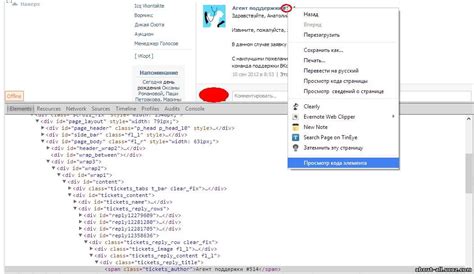
Прежде чем начать работу с экранной клавиатурой в Linux, вам понадобится скачать исходный код необходимого программного обеспечения. Чтобы это сделать, выполните следующие шаги:
- Откройте веб-браузер и перейдите на официальный сайт проекта, который поддерживает экранную клавиатуру для Linux.
- Найдите страницу загрузки исходного кода и перейдите на нее.
- На странице загрузки вы можете найти различные версии программного обеспечения. Выберите последнюю стабильную версию или нужную вам версию.
- Нажмите на ссылку для скачивания исходного кода.
Примечание: В некоторых случаях, вместо скачивания исходного кода, вы можете использовать менеджер пакетов вашей Linux дистрибуции для установки программного обеспечения. Этот способ может быть проще и более удобным.
Компиляция и установка

Для установки экранной клавиатуры в Linux необходимо провести компиляцию и последующую установку программного обеспечения. Вот простая инструкция, которая позволит вам осуществить эту процедуру.
Шаг 1: Скачайте исходные файлы программы с официального сайта разработчика. Обычно их можно найти в разделе "Downloads" или "Releases".
Шаг 2: Распакуйте архив с исходными файлами в удобное для вас место на компьютере.
Шаг 3: Откройте терминал и перейдите в директорию, где распакованы исходные файлы программы. Например, используя команду cd /path/to/keyboard.
Шаг 4: Выполните команду ./configure, которая проверит наличие необходимых зависимостей и подготовит программу для установки.
Шаг 5: Если команда ./configure завершилась успешно, выполните команду make, которая компилирует исходные файлы программы в исполняемый файл.
Шаг 6: После окончания компиляции выполните команду sudo make install, которая установит программу на вашу систему.
Шаг 7: После установки можно будет использовать экранную клавиатуру в вашей операционной системе. Обычно она доступна через меню приложений или горячую клавишу.
Следуя этой инструкции, вы сможете скомпилировать и установить экранную клавиатуру в Linux. Удачи!
Настройка экранной клавиатуры
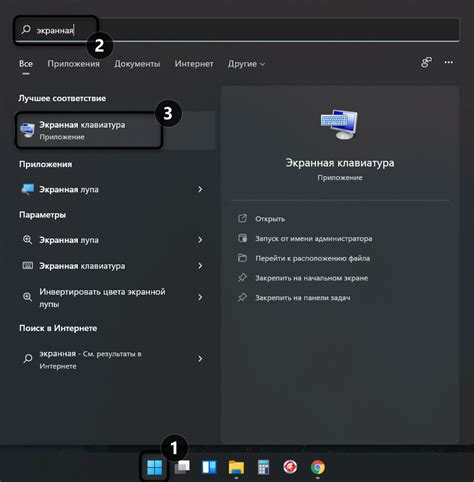
1. Установка экранной клавиатуры
Перед настройкой экранной клавиатуры необходимо установить ее на компьютер. В большинстве Linux-дистрибутивов экранная клавиатура доступна изначально, но если она не установлена, ее можно найти в репозитории приложений или скачать с официального сайта разработчика.
2. Настройка расположения клавиш
После установки экранной клавиатуры можно настроить расположение клавиш. Это позволит вам выбрать удобный для вас вариант и улучшить процесс ввода текста. Некоторые экранные клавиатуры предлагают различные макеты клавиш, которые можно выбрать из настроек программы.
3. Настройка размера и цветовой схемы
Также можно настроить размер и цветовую схему экранной клавиатуры. Большие клавиши могут быть легче нажимать для людей с ограниченной моторикой, а специальные цветовые схемы могут быть полезны для людей со слабым зрением.
4. Установка пользовательских языков
Если вы планируете вводить текст на других языках, помимо основного, можно настроить экранную клавиатуру на несколько языков. Это позволит вам быстро переключаться между различными раскладками клавиш, чтобы удобно вводить текст на нужном языке.
Настройка экранной клавиатуры в Linux позволяет сделать процесс ввода текста более удобным и доступным для всех пользователей. Подберите оптимальные настройки в соответствии с вашими потребностями и получите максимальное удовлетворение от работы с компьютером.
Использование экранной клавиатуры
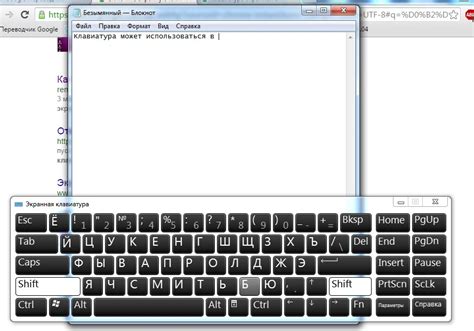
Чтобы открыть экранную клавиатуру в Linux, вы можете воспользоваться одним из следующих методов:
| Метод | Описание |
|---|---|
| Использование графического интерфейса | Вы можете открыть экранную клавиатуру, используя меню "Приложения" и поискать "Экранная клавиатура". Когда экранная клавиатура появится на экране, вы сможете вводить текст, щелчая на виртуальную клавишу. |
| Использование командной строки | Если вам удобно работать с командной строкой, вы можете воспользоваться командой onboard для запуска экранной клавиатуры. |
| Установка стороннего программного обеспечения | Если предоставленные варианты экранной клавиатуры в Linux вас не устраивают, вы можете установить стороннее программное обеспечение с расширенными возможностями и настройками. |
Важно помнить, что экранная клавиатура может быть полезной не только пользователям с ограниченными возможностями, но и тем, кто работает с устройствами без физической клавиатуры, такими как планшеты или смартфоны.
Решение проблем

В процессе использования экранной клавиатуры в Linux могут возникать различные проблемы. Вот несколько распространенных проблем и их решений:
1. Отсутствие экранной клавиатуры в системе
Если экранная клавиатура не установлена на вашей системе, вам необходимо установить ее. Для этого воспользуйтесь менеджером пакетов вашего дистрибутива Linux. Найдите пакет с экранной клавиатурой, установите его и перезагрузите систему.
2. Невозможность активации экранной клавиатуры
Если вы не можете активировать экранную клавиатуру, проверьте, есть ли у вас правильные настройки. Перейдите в настройки системы и найдите раздел, связанный с клавиатурой. Убедитесь, что активация экранной клавиатуры включена.
3. Некорректное отображение экранной клавиатуры
Если экранная клавиатура отображается некорректно или не соответствует вашим ожиданиям, возможно, вам нужно изменить ее настройки. Попробуйте выбрать другую тему оформления или настроить размер и расположение клавиш в соответствии с вашими предпочтениями.
4. Проблемы с нажатием клавиш на экранной клавиатуре
Если вы столкнулись с проблемами при нажатии клавиш на экранной клавиатуре, сначала убедитесь, что вы правильно нажимаете клавиши. Иногда непривычное расположение клавиш может вызывать проблемы. Попробуйте также проверить, работает ли ваше устройство ввода должным образом и соединено ли оно правильно.
Если вы продолжаете сталкиваться с проблемами при использовании экранной клавиатуры в Linux, рекомендуется обратиться в службу поддержки вашего дистрибутива, чтобы получить дополнительную помощь и решение проблемы.



